Bir proje takımının verimli bir şekilde çalışması için tonlarca atıştırmalık, sert kahve ve Redmine gibi iyi bir proje yönetimi aracına ihtiyacınız olacaktır.
Birden fazla projeyi yönetmenize, Gantt grafiklerinde dönüm noktalarını planlamanıza, sorunları izlemenize ve daha fazlasını yapmanıza yardımcı olur.
Ancak Redmine proje yönetimi gerçekten en iyi seçenek mi?
Yoksa Redmine alternatifi mi aramalısınız? ⛏️
Hazır olun, çünkü size yardımcı olmak için buradayız.
Bu makalede, Redmine'ı, anahtar özelliklerini, sınırlamalarını tartışacak ve en iyi altı Redmine alternatifini önereceğiz.
Redmine'a hazır mısınız? Başlayalım. 👷
Redmine nedir?
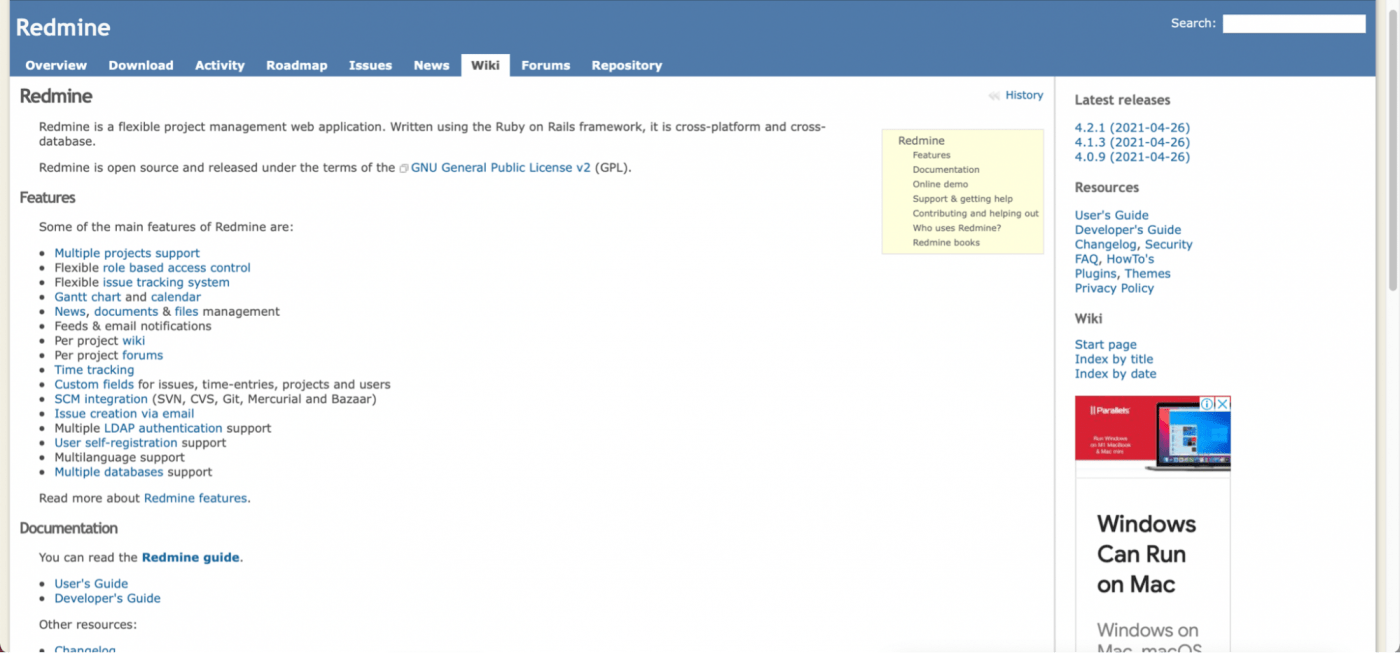
Redmine , Ruby on Rails çerçevesini kullanarak geliştirilmiş, kullanımı kolay bir program ve kod kütüphanesi olan açık kaynaklı bir proje yönetimi yazılımıdır.
Sorun izleme ve Gantt grafikleri gibi özellikleri, yazılım geliştirme projelerini yönetmek için harika bir uygulama haline getirir.
Arada çevik meraklıları var mı?
İyi haber!
Redmine, herhangi bir yerel çevik proje yönetimi özelliğine sahip olmasa da, scrum ve kanban tekniklerini destekleyen eklentileri kullanmanıza olanak tanır.
Hiç yoktan iyidir, değil mi? 🤷
Peki, Redmine proje yönetimini bu kadar başarılı kılan nedir?
redmine Proje Yönetiminin 5 Anahtar Özelliği
Redmine'ı övünme hakkını veren beş anahtar özellik şunlardır:
1. Sorun izleme
Redmine, temel olarak bir proje yönetimi ve sorun izleme aracıdır.
Yazılım geliştirme takımlarının sorunları sistematik bir şekilde ele almasını sağlar.
Redmine'ın esnek sorun izleme sistemi ile şunları yapabilirsiniz:
- Yeni sorunlar oluşturun
- Hata, kusur veya özellik gibi ayrıntıları ekleyin
- Sorun durumları ekleyin
- Ve bunları bir ş Akışına yerleştirin
Böylelikle tüm sorunları takip edebilir ve bunların yeni olmaktan çözüldü olarak değişmesini anında görebilirsiniz. 😎
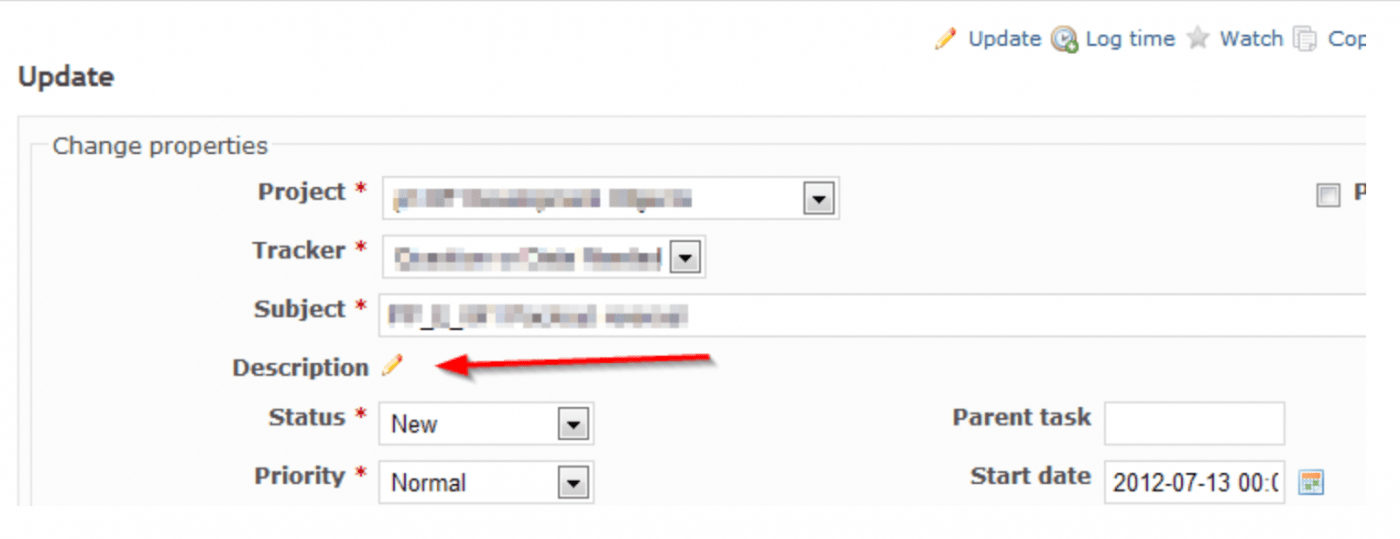
2. Vikiler
Wiki , her şeyi düzenlemenize yardımcı olan bir dokümantasyon çözümüdür. Takımınızla işbirliği yaparak proje planlarını, toplantı notlarını, müşteri gereksinimlerini vb. wiki'lere not alabilirsiniz.
Redmine'da wiki sayfaları, alt sayfalar oluşturabilir ve hatta sayfalar arasında ana/alt ilişki kurabilirsiniz.
Ayrıca şunları da yapabilirsiniz:
- Bir wiki içeriğini düzenleyin
- Wiki sayfasının izleyicisi olun ve sayfa güncellemelerinden e-posta ile haberdar olun
- Proje wiki'lerini yeniden adlandırın veya yeniden konumlandırın
- Bir wiki sayfasını kilitleyin
- Wiki değişikliklerinin geçmişini görünüm
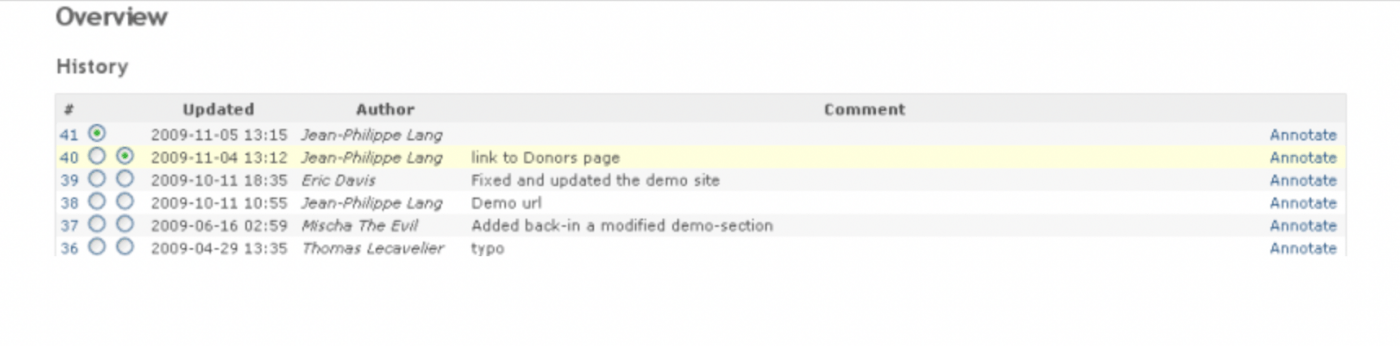
Oh, ve istediğiniz zaman silebilirsiniz.
Sanki..

3. Özel alanlar
Özel alanlar, proje yönetim aracınızı olabildiğince kişiselleştirmenizi sağlar.
Bu özellik, sorunlar, projeler, kullanıcılar vb. gibi farklı Redmine veri türlerine ek bilgiler eklemenizi sağlar.
Özel alanlarla şunları ekleyebilirsiniz:
- Onay kutuları
- Tarihler
- URL'ler
- Pozitif veya negatif sayı
- Açılır listeler ve daha fazlası
Hemen kendinize ait hale getirin! 💃
4. Roller ve izinler
Herkes projedeki rolünü biliyorsa, hata ve yanlış anlaşılmalara yer kalmaz.
Bu nedenle Redmine, takım üyelerinizi şu şekilde etiketlemenize olanak tanır:
- Yönetici
- Üye değil
- Raporlayıcı
- Geliştirici
- Anonim (takım toplantılarında her zaman sessiz olanlar için ayrılmıştır 😷)
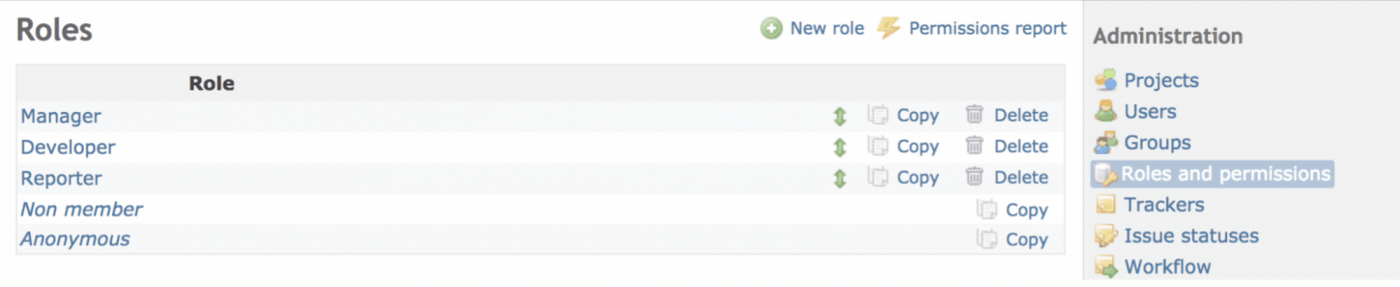
Bu roller sadece sorumlulukları netleştirmekle kalmaz, aynı zamanda her rolün ihtiyaçlarınıza göre ayarlayabileceğiniz belirli izinlere sahip olması sayesinde güvenlik de sağlar.
5. Gantt grafiği ve takvim
Birden fazla projeyi yönetirken işler çok çabuk ters gidebilir. 😱
Sonuçta, kaynak yönetimi, toplantılara katılma, bir değil birden fazla projeye görev dağıtımı gibi birçok işi aynı anda yapıyorsunuz. Phew!
İyi haber ise, palyaço seviyesinde jonglörlük becerileri edinmenize gerek yok.
Bunun yerine, Redmine'ın Gantt grafiği ve takvimi ile projeleri planlayabilir ve izleyebilirsiniz.
Gantt grafiği ile projenizin ilerlemesini ve takımınızın performansını görselleştirebilirsiniz.
Sonuçta, daha fazla görsel netlik = daha fazla verimlilik demektir.
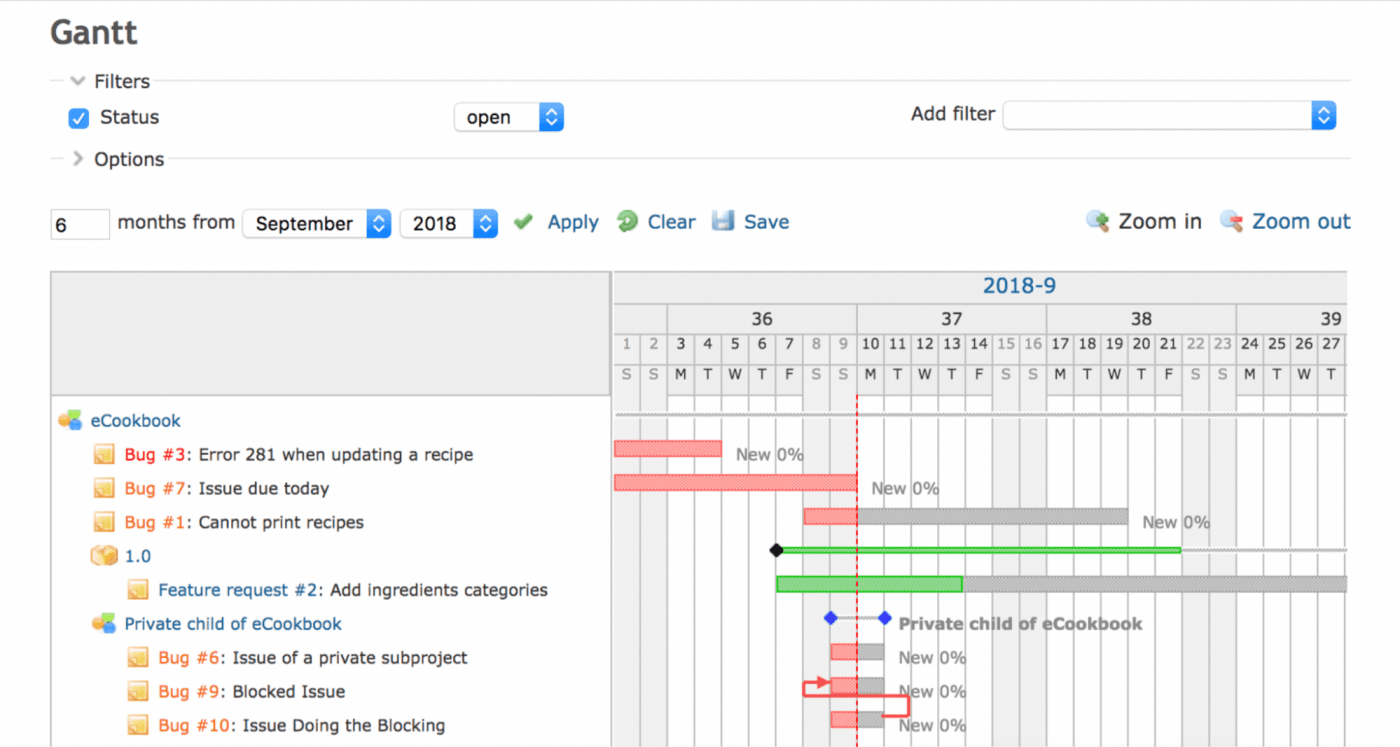
Ek olarak, Redmine takvimi tüm görevlerin başlangıç ve bitiş tarihleri hakkında sizi güncel tutar.
Böylece, programınızı bozmaz, son teslim tarihlerini kaçırmaz veya toplantıları unutmazsınız.
Redmine, başarıya ulaşmanız için gerekli tüm potansiyele sahiptir.
Ancak yine de bazı yönlerden sizi engelleyecektir.
redmine'ın 5 Sınırı (Çözümleriyle)
Redmine mükemmel değildir.
Kendi payına düşen önemli sorunları var ve biz hepsini inceledik. 🔍
1. Otomatik zaman takibi yok
Redmine, zaman takibi fonksiyonunu destekler. Ancak bu manuel bir yoldur.
Projeler veya sorunlar için zaman girdilerini manuel olarak eklemeniz gerekir.
Gerçekten mi, Redmine? 2021'de mi?
Botlar 🤖 ameliyat yapabiliyorsa, bir proje yönetimi aracı da zaman takibini tek başına halledebilir!
İşte bir fikir: manuel izlemeyi bırakın ve ClickUp ile süreci otomatikleştirin.
ClickUp, dünya çapında birçok büyük ve küçük takım tarafından tercih edilen, dünyanın en yüksek puanlı verimlilik araçlarından biridir. Redmine'ın yapabileceği her şeyi ve daha fazlasını yapabilir, bu da onu en iyi Redmine alternatifi yapar.
ClickUp çözümü: Proje Zaman Takibi
ClickUp'ın yerel zaman takibi özelliği, görevi tamamlamaya odaklanırken görev sürelerini otomatik olarak izlemenizi sağlar.
Yeni bir göreve geçmeniz mi gerekiyor? Hemen başlayın ve zaman takibine başlayın.
ClickUp'ta zaman takibi
En iyi yanı ise, global zamanlayıcı olmasıdır.
Nedir bu?
Global zamanlayıcı, zamanlayıcıyı bir bilgisayardan başlatıp başka bir bilgisayardan durdurmanıza olanak tanır. Oturum açtığınızdan emin olun. Ve insanlar nasıl aynı anda iki yerde birden olabildiğinizi merak ederse, onlara şunu söyleyin..
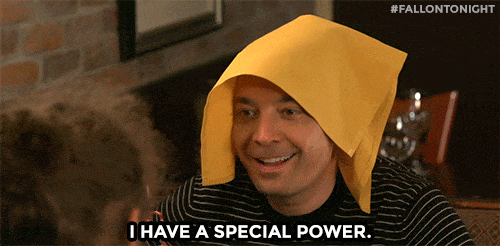
Ancak, halihazırda başka bir zaman izleme uygulaması kullanıyor musunuz?
Hey, biz yargılamıyoruz.
Bunun yerine size Entegrasyonlar sunuyoruz.
Time Doctor, Everhour, Harvest vb. ile ClickUp'ta zamanı takip edin. Ancak ClickUp elinizin altında olduğunda, bunlara ihtiyacınız olmayacağına eminiz. 😎
2. Görsel olarak çekici değil
Estetik bir ders olsaydı, Redmine tüm yıl boyunca bu dersi asardı.
Web sitesi modası geçmiş görünüyor. Arcade oyunları gibi havalı bir "retro" tarzda değil 👾, bilgisayarların spor salonu ağırlıkları kadar ağır olduğu zamanlara geri götürecek bir tarzda. 🏋
ClickUp çözümü: modern tasarım
ClickUp ise robotlar değil, insanlar düşünülerek geliştirilmiştir.
Modern, temiz bir tasarıma ve bol miktarda mor renge sahiptir.
Mor rengi kim sevmez ki, değil mi? 💜
Ancak bu, her gün mor renkle uğraşmanız gerektiği anlamına gelmez.
Moraliniz mi bozuk? Yoksa kızgın mısınız? Ya da yeşil mi? Temanızı değiştirin ve moralinizi düzeltin!
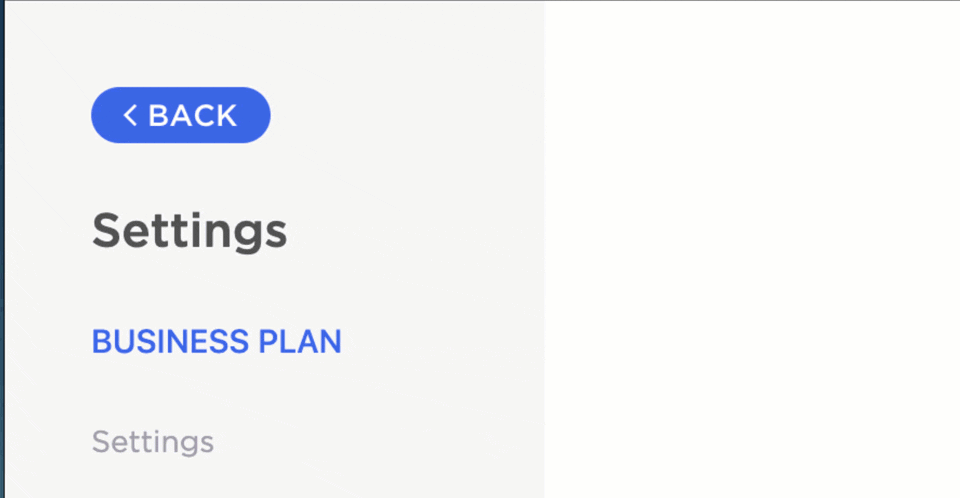
ClickUp'ta özelleştirilebilir tema ayarları
Ancak ClickUp'ın güzelliği bununla bitmiyor.
Gece yarılarına kadar çalışmayı seviyorsanız, koyu modumuz da var!
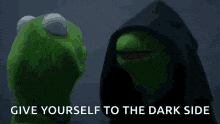
3. Takvim görünümü esnek değildir
Redmine bir takvim özelliğine sahiptir.
Ancak, önünde uzun bir yol var.
Mevcut takvimlerinde, aylık görünüm olarak bir projeye genel bakış sunulmaktadır.
Gün görünümü nasıl? Ya da hafta görünümü?
Maalesef, bu mümkün değil.
ClickUp çözümü: esnek Takvim Görünümü
ClickUp'ın Takvim Görünümü, Redmine'dan çok daha esnektir. Burada, görüntülemek istediğiniz zaman aralığını seçebilirsiniz.
Aşağıdakilerde görevleri görünümüne alırken ayrıntılı bilgilere ulaşın:
- Bir gün: tüm günün görevlerini görünüm
- 4 Gün: dört günlük bir dönemin görünümünü görüntüleyin
- Hafta: tüm haftanın görevlerini görün ve yeniden planlamak veya düzenlemek için günler arasında taşıyın
- Ay: tüm ayın genel bakışını görün
- İş haftası (mobil uygulama): yalnızca Pazartesi'den Cuma'ya görünüm
- Program (mobil uygulama): çok günlük sürekli düzen görünümü
ClickUp uygulamalarını tüm cihazlarınıza indirerek ClickUp Takvim Görünümü'ne neredeyse her yerden erişin ve bir daha asla önemli bir tarihi veya görevi kaçırmayın!
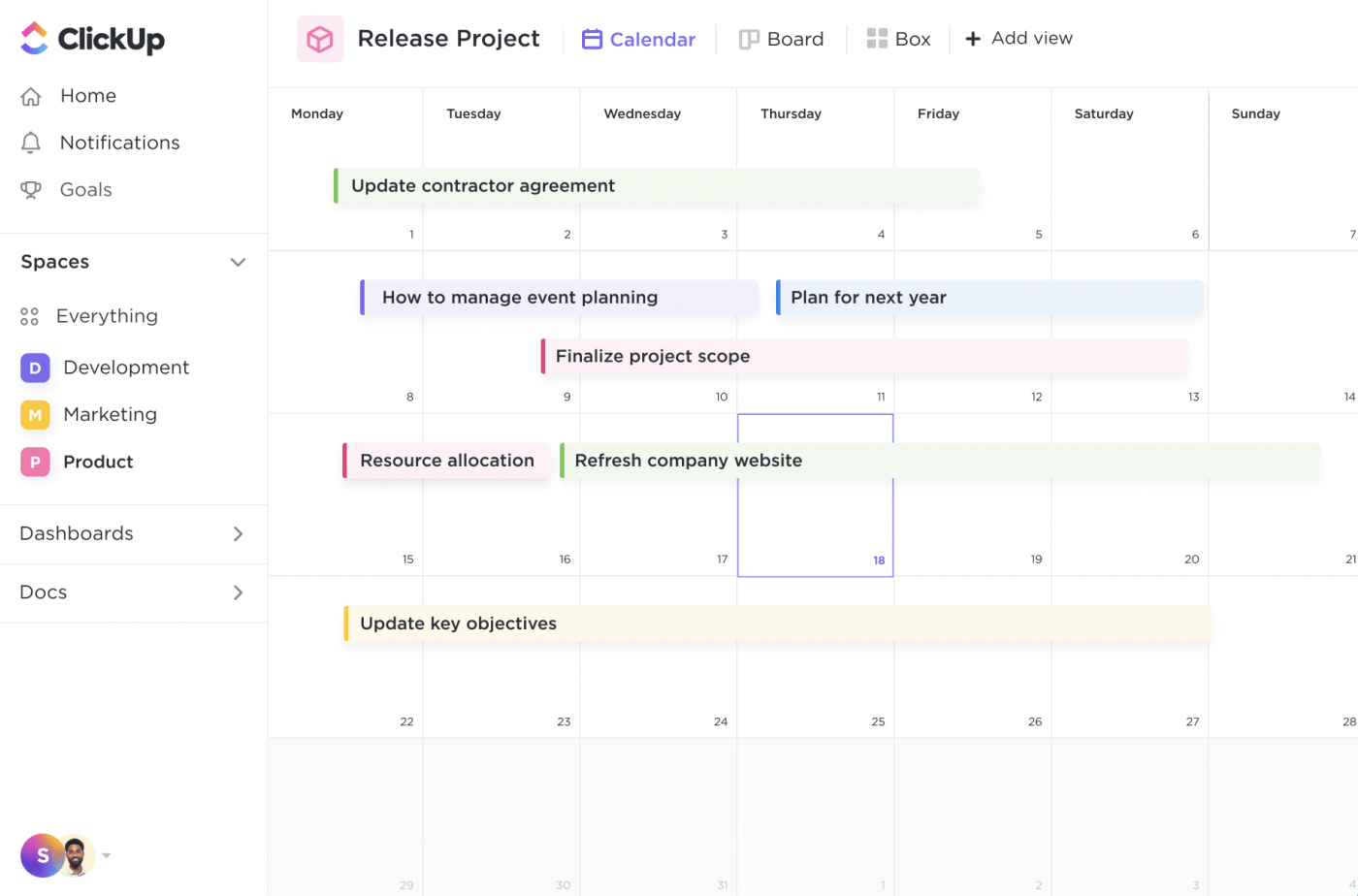
ClickUp'ta takvim görünümü
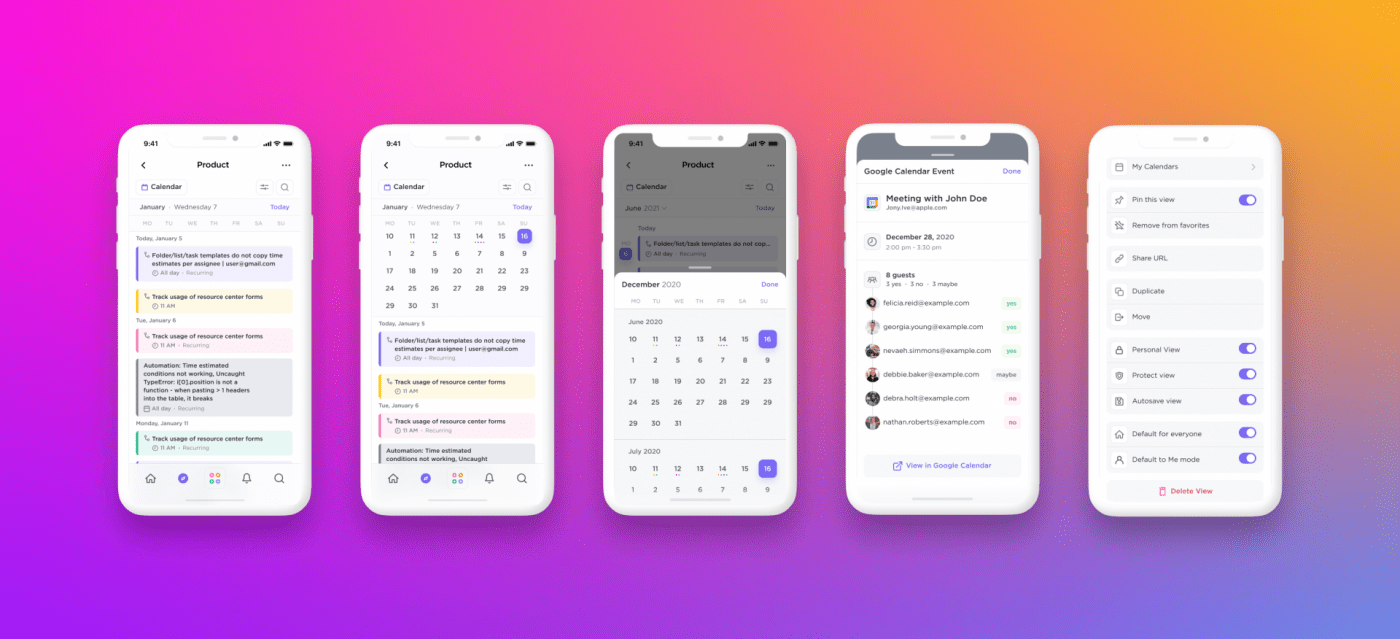
ClickUp mobil uygulamasında takvim görünümü
Google Takvim kullanıyor musunuz?
Harika. Güçlü iki yönlü senkronizasyon için ClickUp ile entegre edin.
ClickUp'ta bir görev güncellemesi Google Takvim'e yansıtılır ve Google Takvim'deki bir etkinlik güncellemesi otomatik olarak ClickUp'a yansıtılır.
Redmine'ın bunu harici yardım olmadan yapamayacağına eminiz!
Ayrıca, ClickUp takvimin ötesinde daha fazla görünüm sunar:
- Gantt görünümü: projeleri planlayın, programlayın ve izleyin
- Box görünümü: kimin ne üzerinde çalıştığını, neyin tamamlandığını öğrenin ve iş yükünü yönetin
- Tablo görünümü: görevlerinizi elektronik tablo biçiminde görün
- Ve daha fazlası
4. Çevrimdışı destek yok
Redmine + internet bağlantısı yok = 😓😨😠
Pizza ve ketçap gibi kabus gibi bir kombinasyon.
Bu bir mutfak suçu.
Her neyse, önemli olan nokta, internet yoksa Redmine ile işiniz duraksayacaktır.
ClickUp çözümü: Çevrimdışı Mod
İnternet olmadan verimliliğinizi nasıl koruyabilirsiniz?
ClickUp ile, ClickUp'ın Çevrimdışı Modu sayesinde internet bağlantısı olmadan da işlerinizi yapabilirsiniz.
Çevrimdışı hatırlatıcılar ve görevler oluşturun, ClickUp internet bağlantısı kurulur kurulmaz bunları otomatik olarak senkronize edecektir.
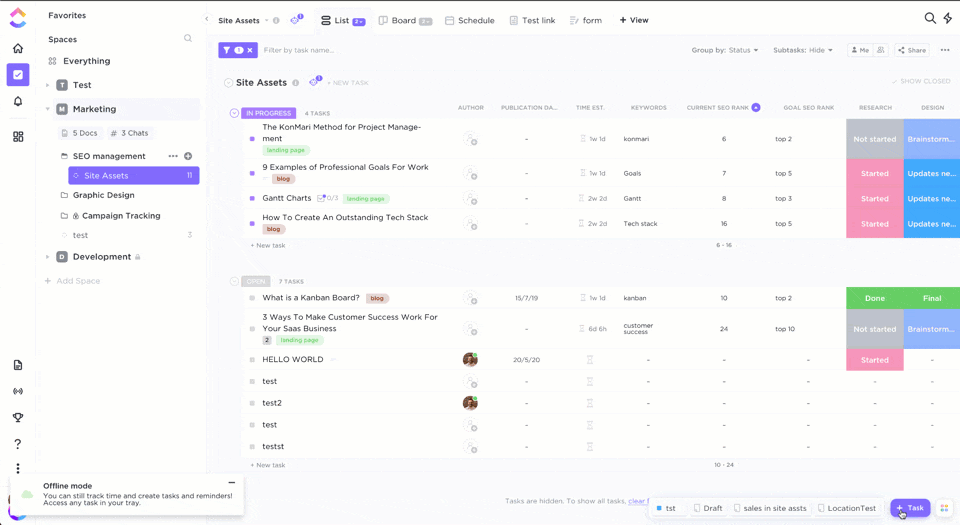
ClickUp'ta Çevrimdışı Modda Çalışma
5. Çoğu fonksiyon eklenti gerektirir
Redmine'ın birçok özelliği vardır, ancak temel özelliklerin çoğu eklentilere bağlıdır.
Bir proje gösterge paneli oluşturmak mı istiyorsunuz? Bir Redmine eklentisi arayın.
Otomasyonlar mı, kanban mı? Aynı şey.
Bu özelliklere sahip olmayan bir proje yönetimi aracı... pek mantıklı gelmiyor.
Eklentileri aramakla zaman kaybetmeyin.
ClickUp çözümü #1: Gösterge panelleri
ClickUp, bir Gösterge Paneli oluşturmak için eklenti, eklenti veya entegrasyonlara ihtiyaç duymaz.
Tek yapmanız gereken üç kez fareye tıklamak:
- Gösterge panelleri simgesine tıklayın. Kenar çubuğunda göreceksiniz
- Yeni bir Gösterge Paneli eklemek için + simgesine tıklayın
- Verilerinizi çekmek için + Bileşen Ekle'ye tıklayın
Ve işte, Gösterge paneliniz hazır. 🎉
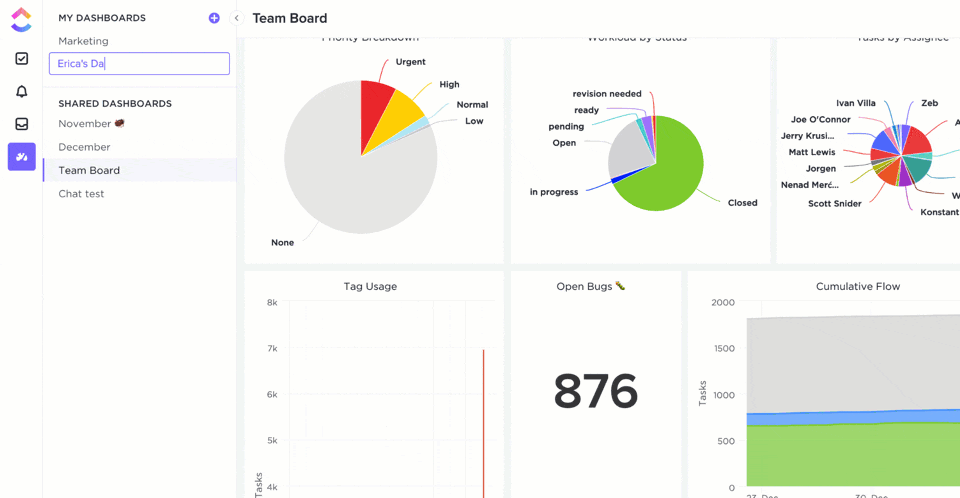
ClickUp'ta özel bir gösterge paneli oluşturma
Artık, aşağıdakiler için çeşitli bileşenler kullanarak Gösterge Panelini özelleştirebilirsiniz:
Aradığınızı bulamıyor musunuz? Endişelenmeyin. Özel Bileşenleri deneyin.
Gösterge panellerinize herhangi bir veriyi aktarabilir ve bunları aşağıdaki formlarda görselleştirebilirsiniz:
- Çubuk grafik
- Çizgi grafik
- Hesaplamalar
- Pasta grafik, vb.

ClickUp'ın Gösterge Paneli'nde pasta grafikte durumuna göre Sprint görevlerini görüntüleme (Özel Bileşen)
ClickUp çözümü #2: Otomasyonlar
Yine, hiçbir eklenti gerekmez. Kodlama da gerekmez. 🤗
ClickUp'ın Otomasyonlar özelliğini kullanarak zaman ve çaba tasarrufu sağlayın. Ve en önemlisi, rutin görevleri bir daha asla tekrarlamayın! İşi bize bırakın.
Sadece üç şeyi tanımlamanız yeterlidir:
Üç alanı da ayarladıktan sonra, Otomasyonlar sihrini göstermeye başlayabilir. ✨
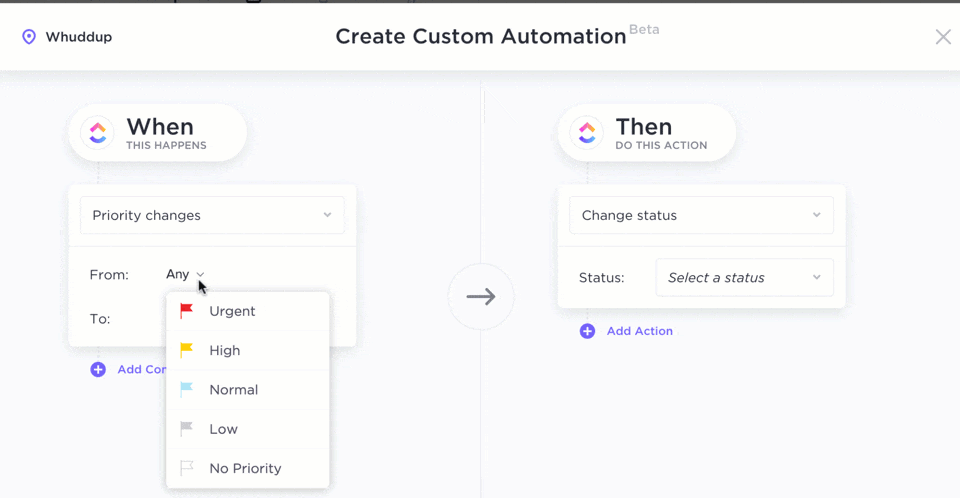
ClickUp'ta otomasyon ayarları
ClickUp çözümü #3: Pano görünümü
Pano görünümü ile şimdiye kadarki en kolay Kanban panosunu oluşturun.
Özel Durumlar ile iş akışınıza uyacak şekilde kişiselleştirin. Yapılacak, tamamlandı, devam ediyor, inceleniyor gibi durumlar oluşturun... karar siz verin.
Sürükle ve bırak işlevselliğinin kolaylığıyla görevlerinizi yapılacaklar listesinden tamamlandı listesine taşımayı unutmayın.
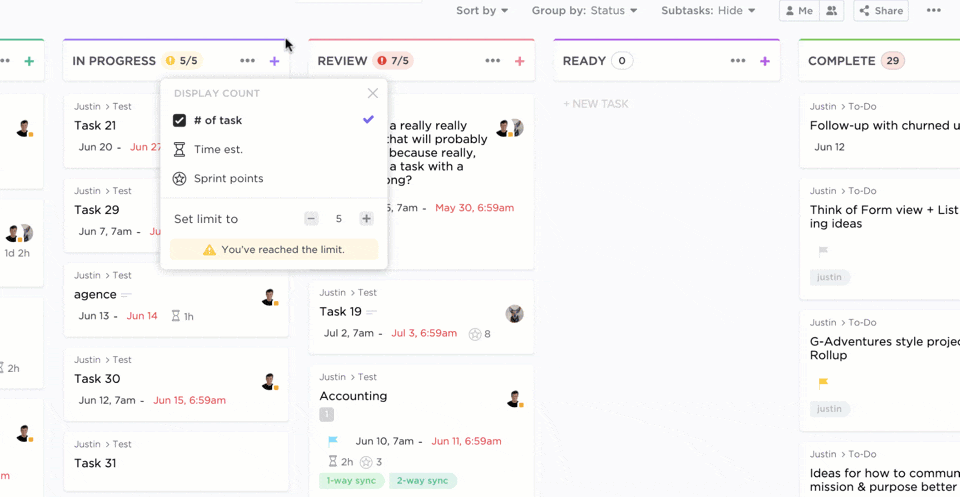
ClickUp'ın Pano görünümünde görevleri görüntüleme
Projenizin başarılı olmasını istiyorsanız, takımları aşırı iş yüküyle boğmamalısınız.
Peki, boğuluyor musunuz yoksa sorunsuz bir şekilde yol alıyor musunuz?
İş İlerleme Sınırları ClickApp ile!
Pano görünümünde etkinleştirin, ClickUp belirli bir durumdaki görev sınırını aştığınızda otomatik olarak size bildirecektir.
Verimliliğe evet, fazla mesaiye hayır deyin.
Bu son mu?
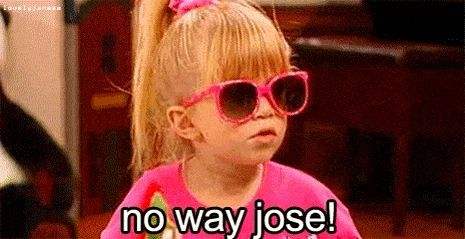
ClickUp'ın sunabileceği çok daha fazlası var. İşte bazı harika özelliklerine hızlı bir bakış:
- Email ClickApp ile proje yönetim platformunuzdan e-posta gönderin ve alın
- ClickUp'ın mobil uygulamaları (iOS ve Android) ile gittiğiniz her yerde işinizi yapın
- Önemli görevleri asla kaçırmamak için ClickUp'ta Hatırlatıcılar ayarlayın
- ClickUp'taki Belgeler ile bir belge üzerinde takım arkadaşlarınızla işbirliği yapın
- Görünüm ekle özelliği ile diğer uygulamaları ve web sitelerini ClickUp platformuna taşıyın
- ClickUp'taki Portföyler ile proje ilerlemesini takip edin ve iş stratejinizi düzenleyin
- Jira, Asana vb. dahil olmak üzere favori proje yönetimi yazılımlarınızla entegre edin.
ClickUp, bu alanda en iyi Redmine alternatifi olsa da, piyasada başka neler olduğunu merak ediyor, hatta birkaç ClickUp alternatifi bulmak istiyor olabilirsiniz. Hadi bir göz atalım..
6 Diğer Redmine Alternatifleri
Redmine'ın kusurları sizi engellemesin. Size uygun olabilecek birkaç Redmine alternatifi bulunmaktadır.
1. OpenProject
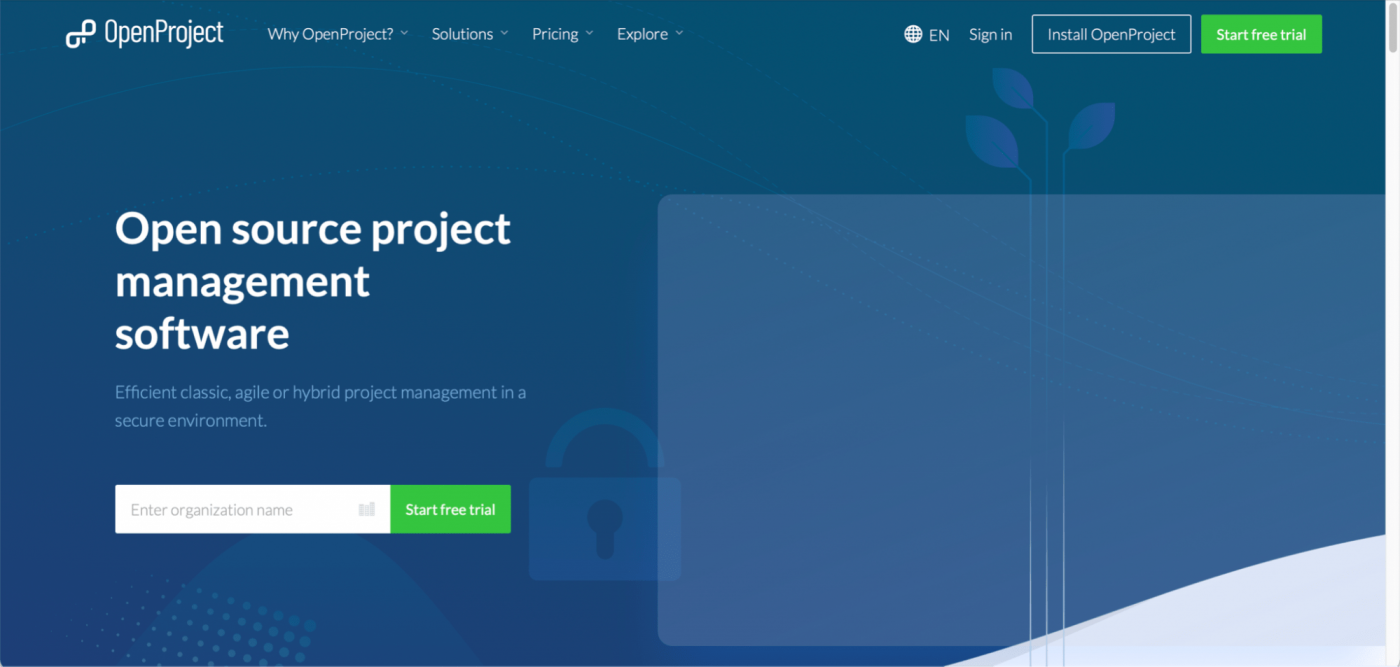
Redmine alternatifleri listesinin başında, açık kaynaklı bir araç olan OpenProject yer almaktadır.
Bu web tabanlı ücretsiz proje yönetimi yazılımı, Gantt grafiği, çevik ve scrum panoları sayesinde takım işbirliği ve proje planlaması için mükemmeldir. Ayrıca ücretsiz bir planı da vardır.
Tam bir paket mi?
Hayır.
Topluluk planları ücretsiz olabilir, ancak çevik panolara veya proje özel alanlarına erişim sağlamaz. Yükseltme yapmak isterseniz, beşten az üyeye sahip takımlar için bir çözüm yoktur.
Yardım etmeye "açık" olduklarını tahmin ediyorum, ancak bazı koşullar var.
OpenProject'in anahtar özellikleri
- Proje planlama ve zamanlama için Gantt grafiği
- Yazılım geliştirme için hata izleme
- Giderleri tahmin etmek için proje bütçeleme
- İş saatlerini izlemek için zaman takibi
- Görev yönetimi ve takım işbirliği
- Gelişimi haritalamak için bir ürün yol haritası
OpenProject fiyatlandırması
OpenProject'in ücretsiz bir planı vardır. Ücretli planlar aylık 4,58 $/kullanıcıdan başlar.
2. Trello

*Kanban'ı seviyor musunuz? O zaman Trello sizin ruh ikiziniz olabilir. ❤️
Uygulama, birden fazla projeyi yönetmek, görevler oluşturmak ve bunları düzenlemek için kullanabileceğiniz dijital bir Kanban panosudur.
Trello'nun tam bir çözüm olmadığını öğrenene kadar her şey yolunda gider.
Başlangıç olarak, Gantt grafikleri ve Trello kartlarına notlar gibi ek özellikler sunmak için biraz fazla güçlendiricilere güveniyor. Ayrıca, ücretsiz plan bir seferde yalnızca bir aktif güçlendiriciye izin veriyor.
Bu ne anlama geliyor?
Gantt grafiklerine ve notlara aynı anda erişmek istiyorsanız, bu plan size uygun değildir. Birini kullanmak için diğerini devre dışı bırakmanız veya daha yüksek güç sınırı için ücretli planlara yükseltmeniz gerekir. 🤦
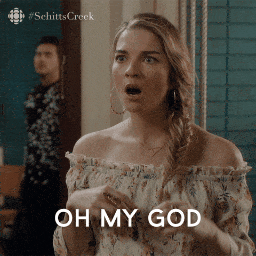
trello hakkında emin değil misiniz? Bu yedi harika Trello alternatifi 'ni keşfedin.
Trello'nun anahtar özellikleri
- Görev yönetimi için Trello panoları ve kartları
- Son teslim tarihlerini, ilerlemeyi vb. görselleştirmek için gösterge paneli görünümü.
- Android ve iOS cihazlar için mobil uygulamalar
- Üyelere görevler atayın
- Yerleşik otomasyon
- Güçlendiriciler ve üçüncü taraf entegrasyonlar
Trello fiyatlandırması
Trello'nun ücretsiz bir planı ve aylık 10 $/kullanıcıdan başlayan ücretli planları vardır.
3. Wrike
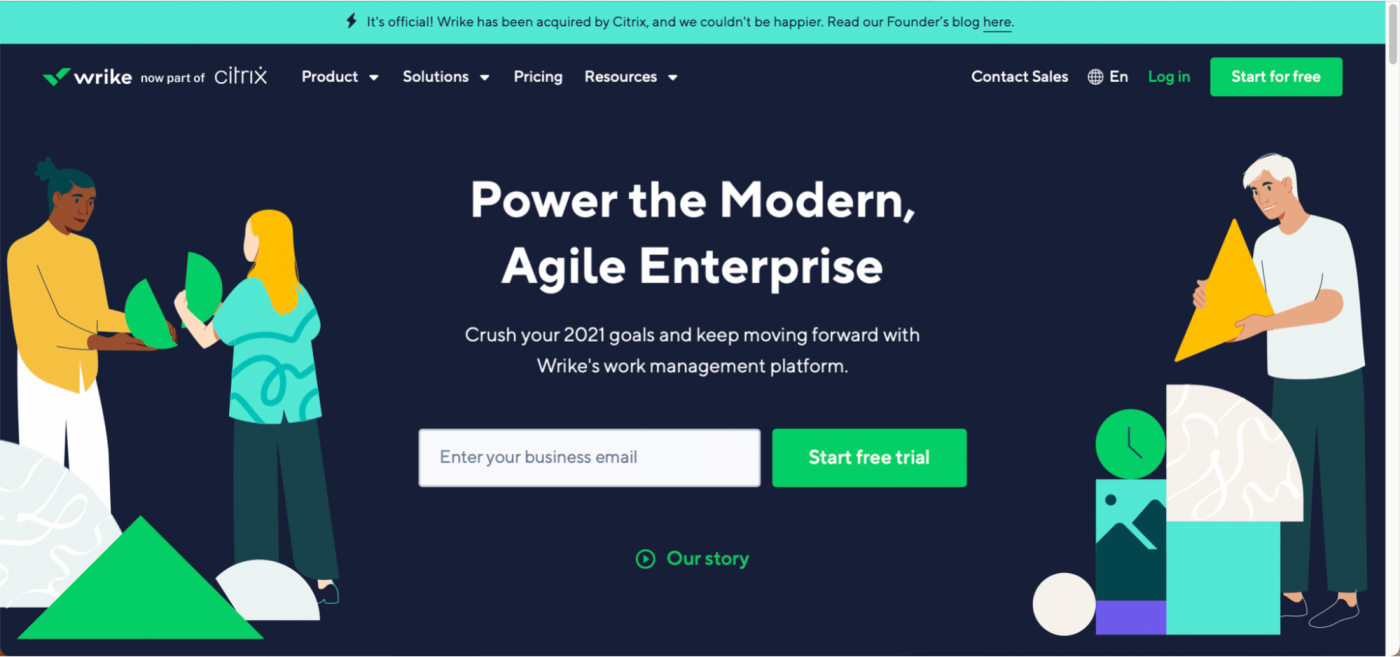
Wrike iş yönetimi, ilerleme izleme ve takım işbirliği için harika bir başka Redmine alternatifidir. Etkili proje yönetimi için ihtiyacınız olan her şeyi tek bir platformda sunar.
Ancak, Wrike'da zihin haritası özelliği yoktur. Gösterge panelleri, Gantt grafikleri ve takvimler gibi bazı temel özellikler ücretsiz plana dahil değildir.
Üstelik, ücretli plan aylık 9,8 $/kullanıcıdan başlıyor. Tam bir çözüm için Wrike eklentilerine (ücretli) ihtiyacınız olduğunu fark ettiğinizde, maliyet daha da artacaktır.
Sınırlı bir ücretsiz plan veya oldukça pahalı bir plan sunuyor. 💸
Eminim artık Wrike'ı istemiyorsunuzdur. Bunun yerine en iyi Wrike alternatiflerini inceleyin.
Wrike'ın anahtar özellikleri
- Entegrasyonlar için Wrike API
- Zaman ve gider izleme
- Kaynak yönetimi
- Gösterge panelleri ve özel bileşenler
- Hatasız iş için prova okuma
- Portföy yönetimi
Wrike fiyatlandırması
Wrike'ın ücretsiz bir planı vardır. Ücretli planlar aylık 9,8 $/kullanıcıdan başlar.
4. Jira
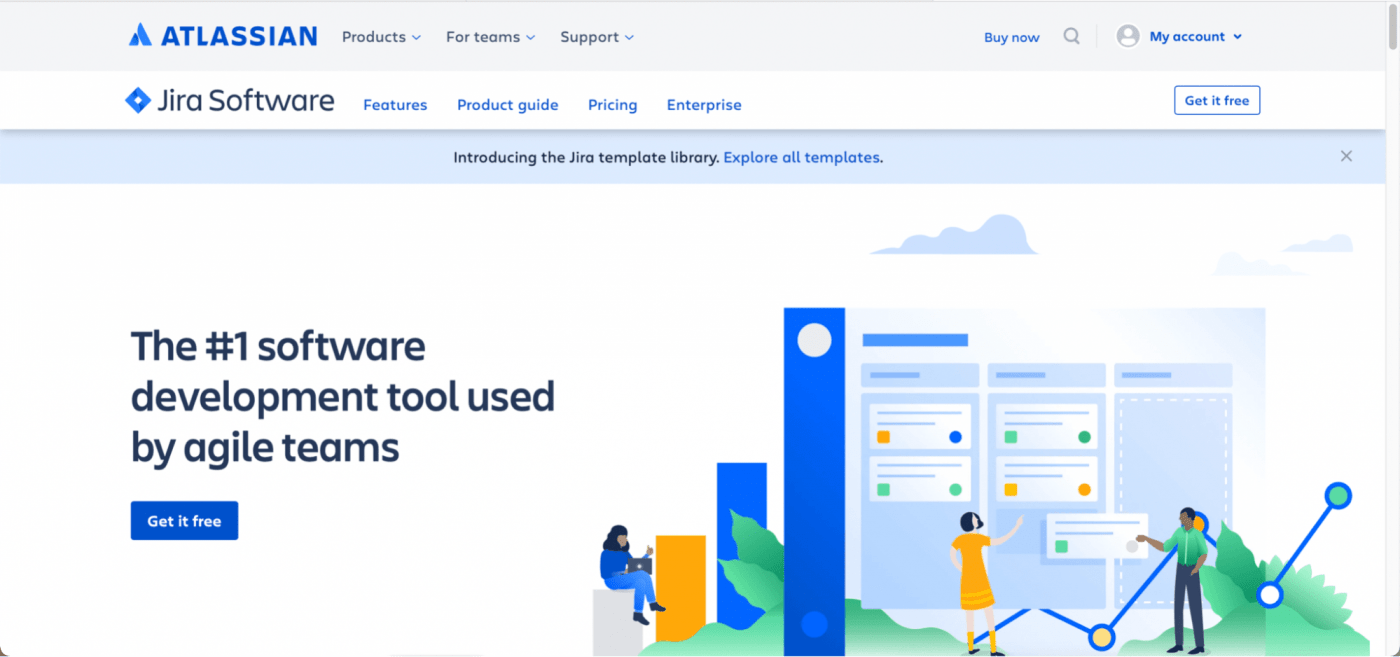
Jira , popüler bir yazılım geliştirme ve hata izleme aracıdır ve çevik takımların favorisidir. Bu aracı kullanarak verimliliği ve şeffaflığı artıran özel iş akışları oluşturabilirsiniz.
İyi haber şu ki, Jira yazılımı, İK, pazarlama, hukuk, finans ve daha fazlası gibi yazılım dışı takımlar için de çözümler sunuyor.
Peki, neleri yok?
Yerleşik zaman çizelgesi ve iletişim özelliği.
Jira alternatifi mi arıyorsunuz? En iyi Jira alternatiflerine bir göz atın. *
Jira'nın anahtar özellikleri
- Özel iş akışları
- Her çevik takım için Scrum ve Kanban panoları
- Giriş yapmadan sorunları görüntülemek ve oluşturmak için anonim erişim
- Çevik raporlama
- Sorun izleme
- Git kod yönetimi için Bitbucket
Jira fiyatlandırması
Jira, ücretsiz bir plan ve aylık 7 $/kullanıcıdan başlayan ücretli planlar sunar.
5. Basecamp
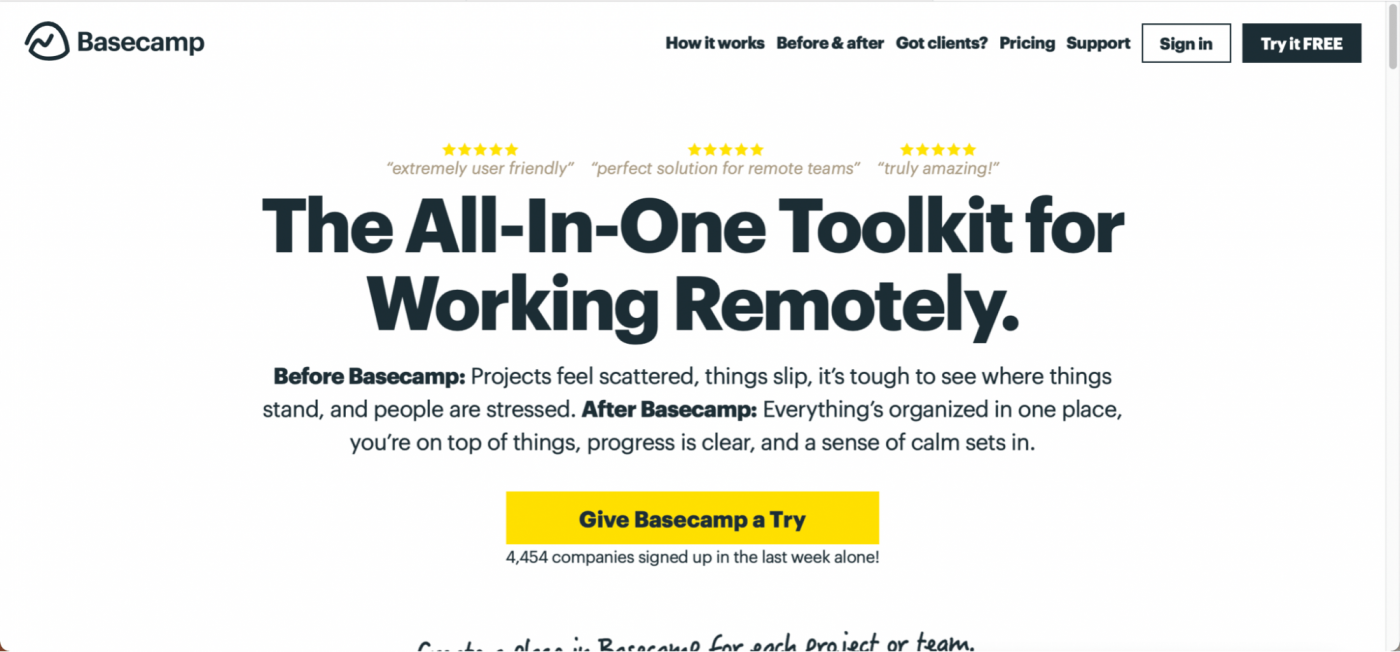
Basecamp bir takım iletişimi ve proje yönetimi çözümüdür.
Grup sohbeti, mesaj panoları ve takım programları gibi yerleşik iletişim özellikleriyle gerçekten öne çıkıyor.
Ancak Basecamp ile kampınızı kurmadan önce 🏕 bilmeniz gerekenler şunlardır:
- Gösterge paneli yoktur
- Sınırlı proje izleme özelliklerine sahiptir
- Görev önceliklerini ayarlayamazsınız
- Aylık sabit ücreti 99 ABD dolarıdır
Sadece birkaç temel özelliği kaçırmakla kalmayacak, aynı zamanda her ay 99 $ ödemek zorunda kalacaksınız. Fiyatlandırma sabit olduğundan, sadece bir veya iki kullanıcınız olsa bile fiyat aynıdır.
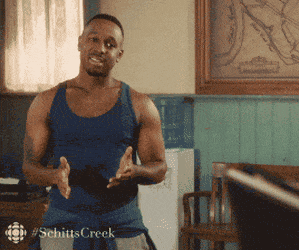
Daha iyi bir araç bulmak için kapıdan çıkıyor musunuz? Bu en iyi Basecamp alternatifleri 'nden herhangi birini deneyin.
Basecamp'ın anahtar özellikleri
- Gerçek zamanlı grup sohbetleri için Campfires
- Proje ilerlemesini izlemek için tepe grafiği
- Atanan kişiler ve görevler hakkında raporlar
- Kolay sürükle ve bırak yükleme
- Takımınızla otomatik check-in
- Yapılacaklar listesi
Basecamp fiyatlandırması
Basecamp, ücretsiz bir plan ve aylık 99 $ ücretli bir plan ile sunulmaktadır.
Proje yönetimi için Basecamp'ı nasıl kullanacağınızı öğrenin.
6. Kanboard
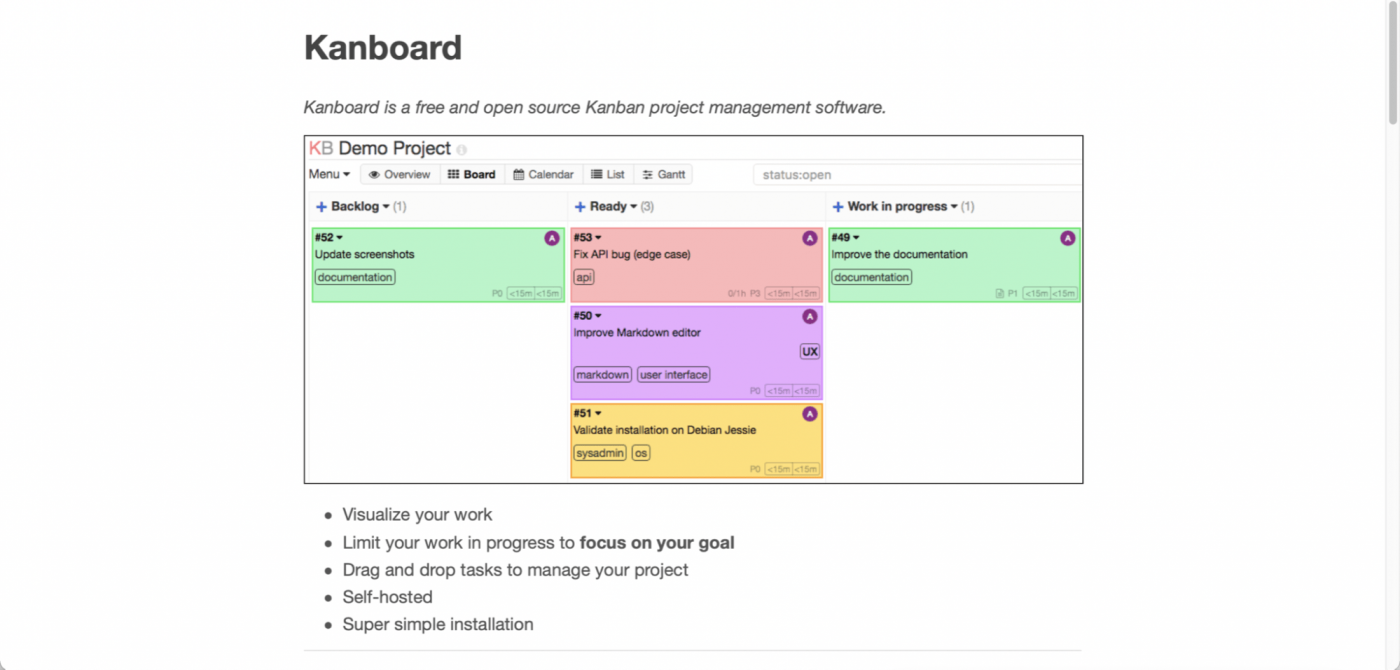
Kanboard , ücretsiz ve açık kaynaklı bir başka Redmine alternatifidir.
Bunun kanban tabanlı bir proje yönetimi yazılımı olduğunu tahmin etmek zor değil. 😛
Bu platform, işlerinizi bir panoda görüntüleyen ve projenize ilişkin net bir genel bakış sunan basit bir görsel görev panosu yazılımıdır.
Peki, proje yönetimi için ideal mi?
Biz hayır diyoruz.
Başlangıç olarak, kanban dünyasında sıkışıp kalmış durumdasınız. Bunu seviyor olabilirsiniz, ancak bu tüm takımlar veya üyeler için geçerli değildir.
Ayrıca, mobil uygulaması da yoktur. İnsanların her şeyi telefonlarında yaptığı bir dünyada, Kanboard dijital bir temizlik yapmak istiyor. Cesur bir adım, Kanboard.
Kanboard'un anahtar özellikleri
- Ş Akışı otomasyonu
- İş İlerleme sınırı
- Çoklu eklenti desteği
- Docker ile çalışabilir
- Kendi sunucunuzda barındırılan çözüm
- Görevler ve alt görevler
Kanboard fiyatlandırması
Kanboard ücretsiz bir yazılım çözümüdür.
Redmine alternatifleri aramaya son verin
Redmine proje yönetimi, çoğu yazılım gibi avantajları ve zorlukları vardır.
Ancak, bu aracın çok sayıda eklentiye dayandığını fark ettiğinizde denge değişir.
Bir proje yönetimi aracı seçmenin amacı, ClickUp gibi eksiksiz bir çözüm bulmaktır!
Her şey için başvurabileceğiniz güçlü ve lider bir proje yönetimi yazılımıdır.
Zaman takibi, ilerleme izleme, görev atama, kaynak yönetimi... ClickUp ile olanaklar sınırsızdır.
Tek bir platformdan projeleri ve daha fazlasını yönetmeye hazır mısınız?
Ardından ClickUp'ı bugün ücretsiz edinin ve onu vazgeçilmez proje yönetimi çözümünüz yapın!


